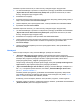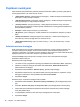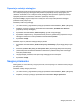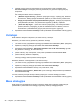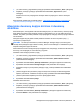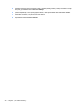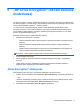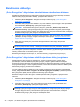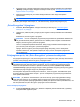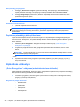HP Client Security Getting started
Norėdami importuoti duomenis iš „HP Client Security“ atsarginės kopijos saugojimo failo:
1. „HP Password Manager“ importavimo ir eksportavimo puskapyje spustelėkite arba bakstelėkite
„Import data from an HP Client Security backup file“ (importuoti duomenis iš „HP Client
Security“ atsarginės kopijos saugojimo failo).
2. Patvirtinkite savo tapatybę.
3. Pasirinkite anksčiau sukurtą atsarginės kopijos saugojimo failą arba į pateiktą laukelį įveskite jo
kelią ir tada spustelėkite arba bakstelėkite Naršyti.
4. Įveskite slaptažodį, kuriuo apsaugojamas failas, ir tada spustelėkite arba bakstelėkite Toliau.
5. Spustelėkite arba bakstelėkite Atkurti.
Norėdami eksportuoti duomenis į „HP Client Security“ atsarginės kopijos saugojimo failą:
1. „HP Password Manager“ importavimo ir eksportavimo puskapyje spustelėkite arba bakstelėkite
„Export data from an HP Client Security backup file“ (eksportuoti duomenis iš „HP Client
Security“ atsarginės kopijos saugojimo failo).
2. Patvirtinkite savo tapatybę ir tada spustelėkite arba bakstelėkite Toliau.
3. Į
veskite atsarginės kopijos saugojimo failo pavadinimą. Pagal numatytuosius nustatymus failas
išsaugojamas aplanke „Dokumentai“. Norėdami nurodyti kitą vietą, spustelėkite arba
bakstelėkite Naršyti.
4. Įveskite ir patvirtinkite slaptažodį, kuriuo bus apsaugojamas failas, ir tada spustelėkite arba
bakstelėkite Įrašyti.
Nustatymai
Galite nurodyti nustatymus ir taip „Password Manager“ pritaikyti savo reikmėms:
● „Prompt to add logons for logon screens“ (raginti įtraukti prisijungimus prisijungimų
ekranams) – „Password Manager“ piktograma su pliuso ženklu rodoma visada, kai aptinkamas
tinklalapio arba programos prisijungimo ekranas. Ši piktograma reiškia, kad šio ekrano
prisijungimą galite įtraukti į „Logons“ (prisijungimai) meniu.
Jei šią funkciją norite išjungti, išvalykite žymės langelį, esantį šalia „Prompt to add logons for
logon screens“ (raginti įtraukti prisijungimus prisijungimų ekranams).
● „Open Password Manager with Ctrl+Win+h“ (atidaryti „Password Manager“ naudojant Ctrl +
Win + h) – numatytasis spartusis klavišas, kuris atidaro „Password Manager Quick Links“,
yra: Ctrl + „Windows“ klavišas + h.
Norėdami pakeisti spartųjį klavišą, spustelėkite arba bakstelėkite šią parinktį ir tada įveskite
naują klavišų kombinaciją. Kombinaciją gali sudaryti vienas ar daugiau iš šių klavišų: ctrl, alt
arba shift ir bet kuris raidinis arba skaitmenų klavišas.
Kombinacijų, kurias naudojama „Windows“ arba „Windows“ programos, naudoti negalima.
● Norėdami nustatymus atstatyti
į numatytąsias gamintojo reikšmes, spustelėkite arba bakstelėkite
„Restore defaults“ (atkurti numatytąsias reikšmes).
Tapatybės funkcijos, programos ir nustatymai 25